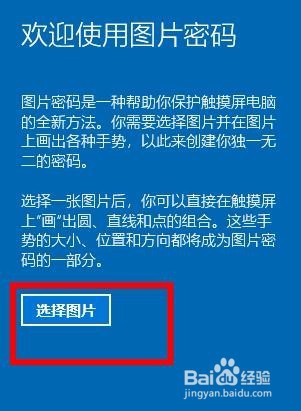1、win10系统的解锁方式是比较多的,可以自己选择墙绅褡孛数字解锁、图案解锁以及PIN码解锁,选择适合自己的一种就行。

2、点击笔记本电脑的左下角的“开始”选项,可以看到当前电脑安装的软件,选择上面的“设置”选项进入设置界面。
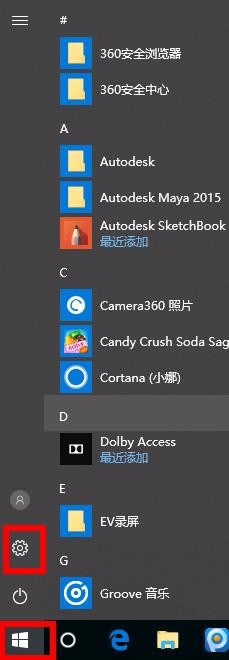
3、接下来在账户选择界面选择“账户”,可以对自己的电子邮件、工作、家庭等方面进行设置。
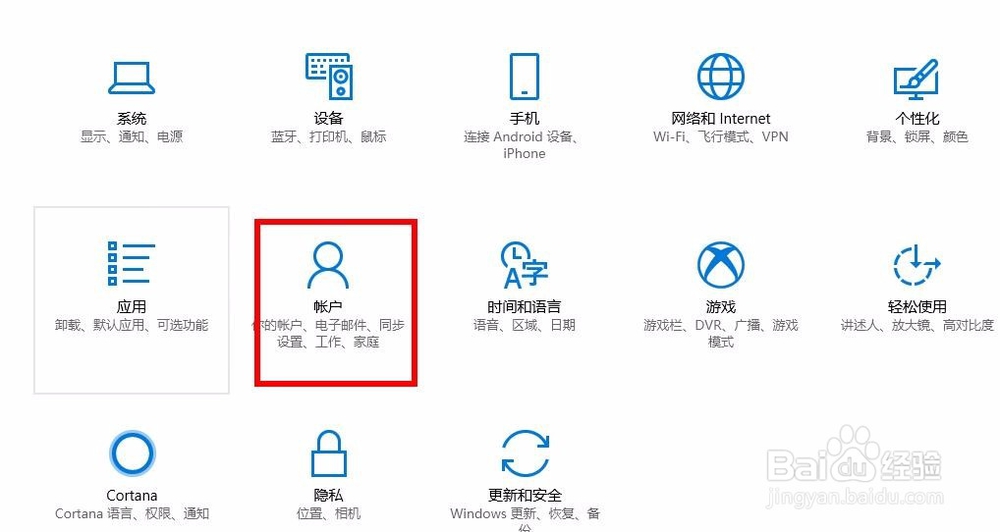
4、在左侧可以看到“登陆信息”、“账户信息”、“电子邮件”等,选择其中的“登陆信息”进入登陆界面的设置界面。
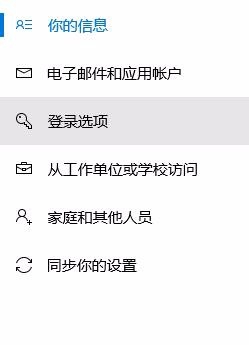
5、密码的方式是多种多样的,选择其中的“图片密码”进入选择自己喜欢的图片作为解锁的重要方法。
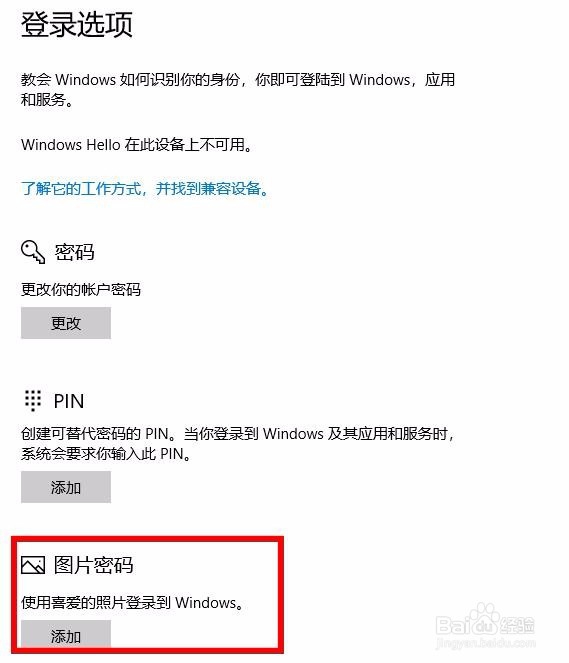
6、需要设置自己的图片密码,只有创建之后才是可以使用的,根据系统的提示,一步步的设置图片密码。
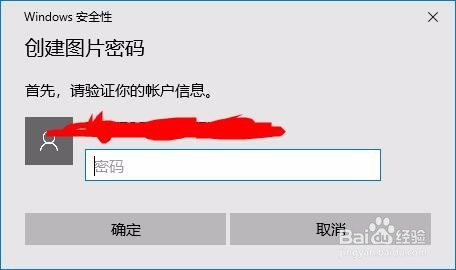
7、点击左侧的“选择图片”可以选择自己喜欢的图片作为解锁图片,最后点击“开始”+L键看一下自己的设置效果。